Hogyan lehet soha nem mutatni információkat az blokkolt tartalmakról az Excelben?
Néha előfordulhat, hogy egy Biztonságos figyelmeztetés párbeszédpanel jelenik meg, miközben megnyitja a munkafüzetet, az alábbi képernyőképen. Amikor bezárja a Tartalom engedélyezése elemre kattintva, akkor a következő megnyitásakor ismét felbukkan, hogy soha ne jelenítse meg ezeket az információkat az Excel blokkolt tartalmairól?
Soha ne mutasson információkat a blokkolt tartalomról
Soha ne mutasson információkat a blokkolt tartalomról
Itt van egy lehetőség a letiltott tartalmakkal kapcsolatos információk megjelenítésére vagy soha nem mutatására.
1. kettyenés filé > opció hogy engedélyezze a Excel beállítások párbeszéd. Lásd a képernyőképet: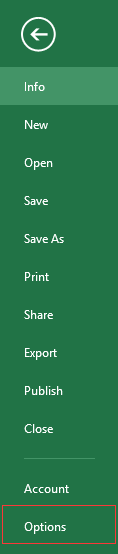
2. Ban,-ben Excel beállítások párbeszédpanelen kattintson a gombra Trust Center lapot, és kattintson a gombra Bizalmi központ beállítása a jobb oldalon.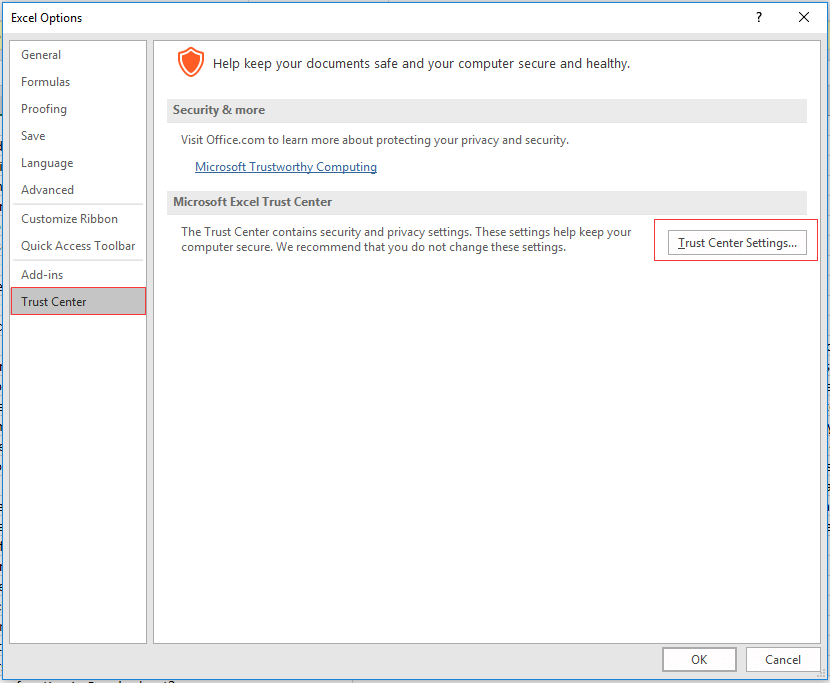
3. Ban,-ben Trust Center párbeszédpanelen ellenőrizze Soha ne mutasson információkat a letiltott tartalmakról opciót a jobb oldalon. Lásd a képernyőképet: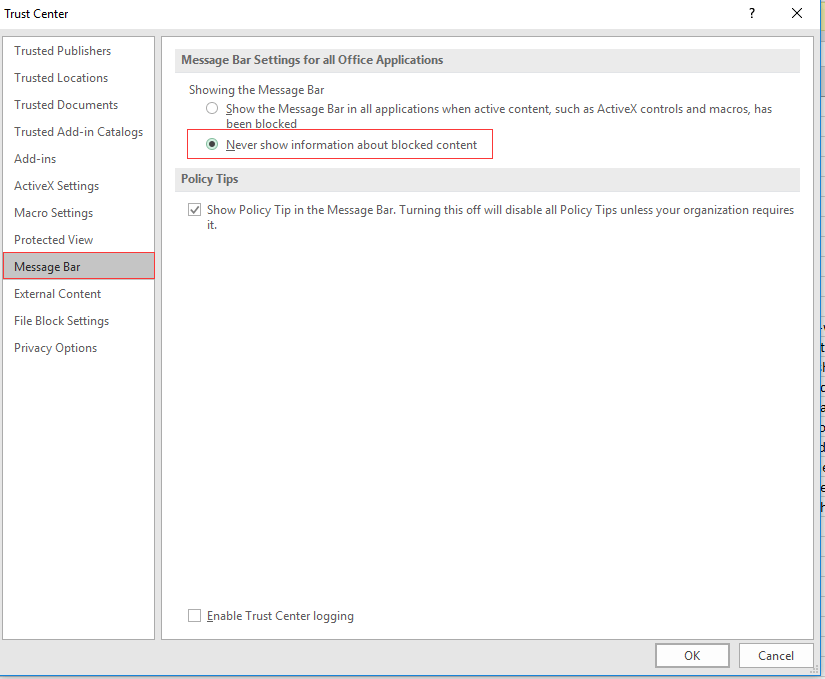
4. kettyenés OK > OK, most már nem jelenik meg a Biztonságos figyelmeztetés párbeszédpanel.
A legjobb irodai hatékonyságnövelő eszközök
Töltsd fel Excel-készségeidet a Kutools for Excel segítségével, és tapasztald meg a még soha nem látott hatékonyságot. A Kutools for Excel több mint 300 speciális funkciót kínál a termelékenység fokozásához és az időmegtakarításhoz. Kattintson ide, hogy megszerezze a leginkább szükséges funkciót...

Az Office lap füles felületet hoz az Office-ba, és sokkal könnyebbé teszi a munkáját
- Füles szerkesztés és olvasás engedélyezése Wordben, Excelben és PowerPointban, Publisher, Access, Visio és Project.
- Több dokumentum megnyitása és létrehozása ugyanazon ablak új lapjain, mint új ablakokban.
- 50% -kal növeli a termelékenységet, és naponta több száz kattintással csökkenti az egér kattintását!

